ข้อผิดพลาดอาจปรากฏขึ้นเมื่อเรียกใช้หรือติดตั้ง .NET Framework บน Windows. โชคดีที่รหัสจะปรากฏขึ้นซึ่งเราสามารถตรวจสอบและดูว่าสาเหตุคืออะไรและเราจะทำอะไรได้บ้างเพื่อแก้ไข ในบทความนี้เราจะมุ่งเน้นไปที่ 0x800c0006 ข้อผิดพลาด . เราจะดูสิ่งที่อาจทำให้เกิดข้อผิดพลาดนี้และขั้นตอนที่เราจะต้องดำเนินการเพื่อแก้ไขโดยเร็วที่สุดเพื่อให้ทุกอย่างทำงานได้ดี
เหตุใดฉันจึงได้รับข้อผิดพลาด 0x800c0006
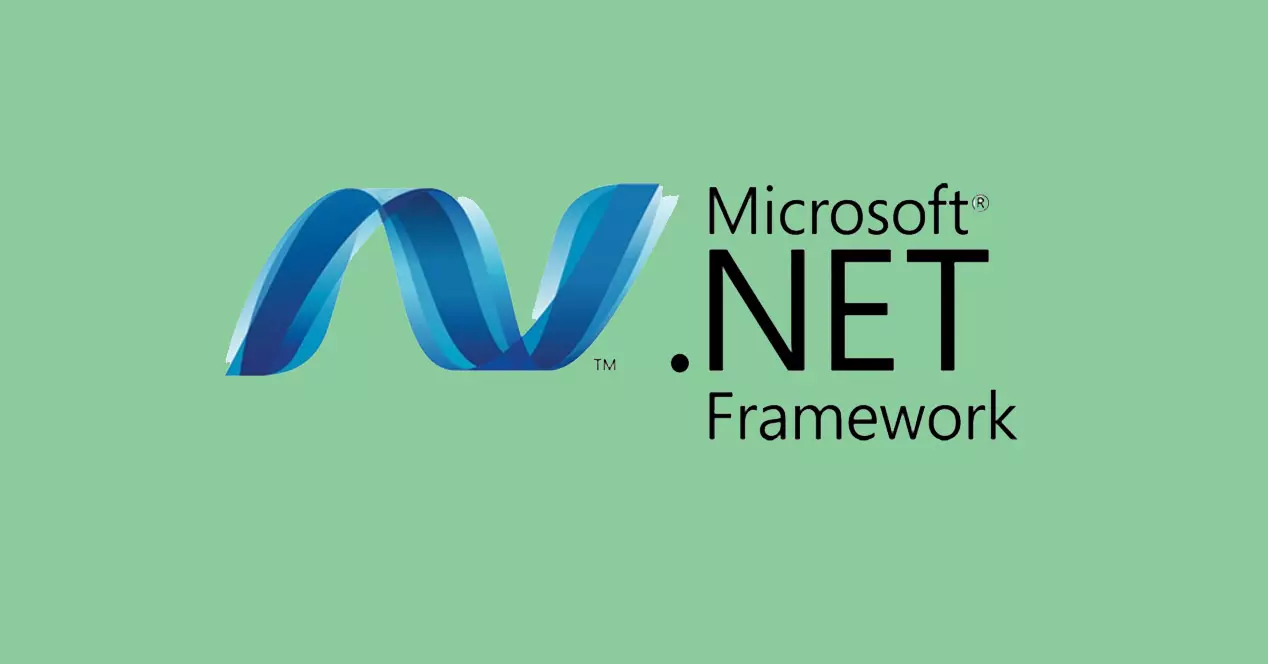
สาเหตุของปัญหานี้ ซึ่งมักจะเป็นกรณีที่มีข้อผิดพลาดที่คล้ายคลึงกันอื่นๆ นั้นมีความหลากหลาย ไม่มีเหตุผลเดียว และเราจะไม่มีทางแก้ปัญหาเดียวที่เป็นไปได้ อย่างไรก็ตาม ประเด็นหลักประการหนึ่งคือมีข้อผิดพลาดในการ กระบวนการดาวน์โหลด และอาจเกิดจากการเชื่อมต่อล้มเหลว
อาจเกิดขึ้นได้เช่นกันว่าเรามีการติดตั้ง ไฟล์ถูกล็อค อาจเกิดขึ้นได้หากเราดาวน์โหลดไฟล์จาก ไมโครซอฟท์ เว็บไซต์แต่เราได้กำหนดค่าไว้เพื่อบล็อกและเมื่อเราเปิดมัน ข้อผิดพลาด 0x800c0006 จะปรากฏขึ้น
บนมืออื่น ๆ , windows Update อาจเป็นสาเหตุของข้อผิดพลาด อาจติดค้างอยู่ในการอัปเดตก่อนหน้านี้ เราจะต้องแก้ไขเพื่อไม่ให้ .NET Framework ทำงานหรือติดตั้งตามปกติบน Windows สิ่งนี้จะเกิดขึ้น ตัวอย่างเช่น หากเกิดข้อผิดพลาดในการเชื่อมต่อระหว่างกระบวนการอัพเดต
ขั้นตอนในการหลีกเลี่ยงข้อผิดพลาด
แล้วเราควรทำอย่างไรเพื่อแก้ไขข้อผิดพลาด 0x800c0006 และสามารถติดตั้ง .NET Framework 4.0 ได้ตามปกติบน Windows ข้อความที่สมบูรณ์จะระบุว่าการติดตั้งไม่สมบูรณ์หรือไฟล์ไม่ได้รับการดาวน์โหลดอย่างถูกต้องจากอินเทอร์เน็ต ดังนั้นเราจึงต้องดำเนินการและย้อนกลับสถานการณ์นี้
ตรวจสอบปัญหาการเชื่อมต่อที่อาจเกิดขึ้น
การเชื่อมต่อทำงานได้ดีหรือไม่? สาเหตุหนึ่งที่ปัญหานี้อาจปรากฏขึ้นก็คือเรามี เครือข่ายล่ม และป้องกันไม่ให้ดาวน์โหลดหรือติดตั้งแอปพลิเคชัน เช่น .NET Framework 4.0 ดังนั้นเราต้องตรวจสอบว่าทุกอย่างเรียบร้อยดี
ก่อนอื่น เราสามารถตรวจสอบว่าเรามีการเชื่อมต่อกันจริงๆ ในการดำเนินการนี้ เพียงไปที่เริ่ม ป้อน Command Prompt หรือ CMD และ ปิง Google , ตัวอย่างเช่น. มันจะเป็นการเรียกใช้คำสั่ง ping 8.8.8.8 และดูว่าเราได้รับการตอบสนองหรือไม่
ในกรณีที่มีการเชื่อมต่อผ่านเครือข่ายไร้สาย เราจะดูว่าสามารถปรับปรุงการเชื่อมต่อได้หรือไม่ ตัวอย่างเช่น ไปที่เราเตอร์ ใช้รีพีทเตอร์ ใช้สายเคเบิล … ตัวเลือกใดๆ ที่ช่วยให้เรามีการเชื่อมต่อที่ดี ซึ่งเสถียรและรวดเร็ว
ดาวน์โหลดไฟล์เพื่อติดตั้งแบบออฟไลน์
หลายครั้งที่เรามีตัวเลือกในการติดตั้งแอปพลิเคชันโดยตรงทางออนไลน์ เช่น จากเว็บไซต์และ ดาวน์โหลดไฟล์ และติดตั้งในภายหลังบนอุปกรณ์แบบออฟไลน์ ตัวเลือกแรกอาจเป็นตัวเลือกที่ทำให้เกิดข้อผิดพลาดนี้เมื่อพยายามเรียกใช้ .NET Framework 4.0 ดังนั้น เราจะพยายามดาวน์โหลดและติดตั้งด้วยตนเอง
สำหรับสิ่งนี้เราต้องไปที่ เป็นทางการ เว็บไซต์ Microsoft และป้อนที่จอดรถที่เกี่ยวข้องเพื่อดาวน์โหลด .NET Framework เราต้องเลือกภาษาที่เราสนใจ จากนั้นดาวน์โหลดด้วยตนเองและบันทึกลงในคอมพิวเตอร์เพื่อติดตั้งในภายหลัง
ปลดล็อกไฟล์การติดตั้ง
ดังที่เราได้กล่าวไว้ก่อนหน้านี้ อีกสาเหตุหนึ่งที่ทำให้เกิดปัญหานี้คือไฟล์การติดตั้งถูกล็อค หากหลังจากดาวน์โหลดโดยตรงจากเว็บไซต์ Microsoft แล้ว เรายังคงได้รับข้อผิดพลาดขณะติดตั้ง อาจเป็นเพราะถูกบล็อก
การปลดล็อกนั้นง่ายมาก เราต้องคลิกด้วยปุ่มเมาส์ขวาบนไฟล์และไปที่ Properties ภาพเหมือนที่เราเห็นด้านล่างจะปรากฏขึ้นและเราต้องตรวจสอบ ยกเลิกการปิดกั้น กล่อง. เราคลิกตกลงและพยายามเรียกใช้ไฟล์และดูว่าวิธีนี้สามารถติดตั้งได้ตามปกติหรือไม่

ตรวจสอบปัญหากับ Windows Update
สิ่งต่อไปที่ต้องตรวจสอบคือไม่มีปัญหากับ ปรับปรุง windows . เราอาจมีระบบปฏิบัติการที่ล้าสมัยและมีเวอร์ชันที่รอการติดตั้งหรืออาจมีข้อบกพร่องในการอัปเดตที่ติดตั้งไว้ก่อนหน้านี้
เราต้องไปที่เริ่มเราเข้าสู่การตั้งค่าและเราไปที่อัปเดตและความปลอดภัย ที่นั่นเราจะดูว่าเราได้ติดตั้งเวอร์ชันใดและมีบางอย่างที่รอดำเนินการอยู่หรือไม่ ในกรณีที่ไฟล์ปรากฏว่าเราต้องติดตั้ง จะต้องเพิ่มไฟล์โดยเร็วที่สุด วิธีนี้จะช่วยหลีกเลี่ยงปัญหา แต่ยังช่วยให้เราปรับปรุงความปลอดภัยได้อีกด้วย

หากตรวจพบการอัปเดตใด ๆ สิ่งที่เราต้องทำคือรีเซ็ตส่วนประกอบการอัปเดตของ Windows ซึ่งจะช่วยให้เราแก้ปัญหาประเภทนี้ได้หลายอย่างและสามารถเพิ่มไฟล์ได้โดยไม่มีปัญหาใหญ่
ย้อนกลับไปยังจุดก่อนหน้าในระบบ
จุดที่ต้องคำนึงถึงอีกประการหนึ่งคือการย้อนกลับไปที่ จุดก่อนหน้าของระบบ ซึ่งทุกอย่างทำงานได้อย่างถูกต้อง อาจเกิดขึ้นหลังจากเกิดความยุ่งยากในการอัปเดต มีบางอย่างทำงานได้ไม่ดีและระบบไม่ตอบสนองอย่างที่ควรจะเป็น แม้จะอัพใหม่แล้วก็ยังเหมือนเดิม
อาจเกิดขึ้นได้ว่าเราได้ติดตั้งโปรแกรมหรือส่วนเสริมและทำให้เกิดข้อผิดพลาดในคอมพิวเตอร์ ดังนั้น นี่อาจเป็นวิธีแก้ปัญหาหลักในการแก้ไขความล้มเหลวประเภทนี้เมื่อเรียกใช้ .NET Framework 4.0
เราต้องไปที่เมนู Start แล้วมองหา Create a restore point บนระบบ ต่อมาเราทำเครื่องหมาย คืนค่าระบบ และหน้าต่างใหม่จะปรากฏขึ้นเพื่อเลือกจุดคืนค่าที่แนะนำ แม้ว่าเราจะสามารถเลือกจุดอื่นๆ ที่เราสนใจได้เช่นกัน

เมื่อกระบวนการเสร็จสิ้น คอมพิวเตอร์ของเราจะอยู่ในจุดคืนค่านั้นก่อนที่จะเกิดข้อผิดพลาด เช่น ก่อนติดตั้งโปรแกรมหรือก่อนการอัพเดทที่อาจทำให้เกิดปัญหา
ในที่สุด ข้อผิดพลาด 0x800c0006 จะทำให้ .NET Framework 4.0 ทำงานไม่ถูกต้อง เราพบว่ามีสาเหตุที่เป็นไปได้ที่แตกต่างกัน รวมทั้งมีวิธีแก้ปัญหาหลายอย่างที่เราสามารถนำมาพิจารณาเพื่อให้ทำงานได้อย่างถูกต้อง เป็นขั้นตอนง่ายๆ และจะช่วยให้เราติดตั้งบนคอมพิวเตอร์ได้ตามปกติ